U盘提速的好方法
- 分类:u盘教程 发布时间: 2013年03月16日 00:00:00
【U盘提速的方法】最新U盘提速的好方法,U盘变内存,大家有没有试过呢,好多人都不知道还有这个功能吧,内存变大了电脑的运行也就快了,这个方法够实用!具体操作方法请看下面的:
如果您手边有一个“高速 U 盘”,那么恭喜您。通过全新的 Windows ReadyBoost 技术,就可以用它来扩展您的系统内存——真是一个随需应变的电脑性能提升之道啊。
1) 鉴别
请参阅您的 U 盘说明书或者外包装,一般都会标明是否为“ 高速U 盘”或者是否“支持 ReadyBoost 技术”;此外还要保证 U 盘至少还有 256M 以上的空间——只有这样,才能实现这个功能。之后将您的 U 盘插入电脑 USB 接口。

2) 加速
电脑会弹出“自动播放”面板,选择“加速我的系统”。
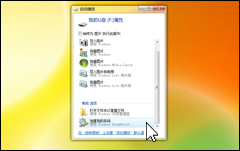
3) 设置
在弹出的属性面板中,选择“ReadyBoost”标签,之后选择“使用这个设备”和“用于加速系统的保留空间”(也就是选择使用多少 U 盘空间作为内存来使用),点击“确定”按钮 ,您的电脑就加速成功啦。
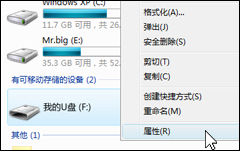
4) 调整
您在以后的使用过程中,如果需要调整 U 盘的加速空间,或者关闭 U 盘的 ReadyBoost 功能。只要打开“计算机”,然后鼠标右键单击U 盘驱动器,在弹出菜单中点击“属性”选项,就可以进行各种调整了。
推荐阅读:提升U盘性能的方法:http://www.kkzj.com/
责任编辑:装机吧小亮 版权所有,转载请说明出处!
猜您喜欢
- iphone12不送充电头怎么充电2021/03/10
- 电脑蓝屏代码大全及解决方法..2021/01/21
- win7系统专业版破解工具使用教程..2017/02/10
- 想要安装win11系统需要什么配置..2021/07/17
- 如何注销微信账号2020/06/25
- 惠普bios设置u盘启动为第一启动项的方..2022/05/13
相关推荐
- 推荐一款好用的U盘装系统软件.. 2019-05-27
- 如何使用软件查看电脑功耗.. 2021-04-17
- 台式电脑装系统需要多少钱.. 2022-01-03
- 电脑激活错误代码0xc004f074怎么解决.. 2021-05-11
- 电脑蓝屏开不了机怎么办 2021-01-27
- u盘驱动异常怎么修复 2020-07-23




 粤公网安备 44130202001059号
粤公网安备 44130202001059号